Win10右键菜单新建文件夹选项不见了如何找回
正常情况下,win10系统用户如果想要新建文件夹、文档的话,只要点击鼠标右键在菜单中找到新建选项就可以了。不过,近来一些Win10系统用户却反馈自己电脑右键菜单中的新建文件夹选项突然不见了。这该怎么办呢?我们该如何找回?下面,就随小编看看具体找回方法吧!
解决思路:
桌面右键菜单没有新建项的恢复方法 - 修改注册表值注册表路径:
HKEY_CLASSES_ROOT\Directory\Background\shellex\ContextMenuHandlers\New
操作步骤:
1、右键点击:开始 - 运行(输入regedit)- 确定或者回车,打开注册表编辑器;
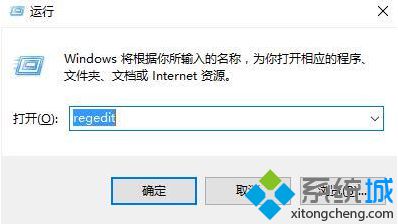
2、在打开的注册表编辑器窗口,展开HKEY_CLASSES_ROOT;
3、在HKEY_CLASSES_ROOT展开项中找到:Directory,再依次展开:
Directory\Background\shellex\ContextMenuHandlers;
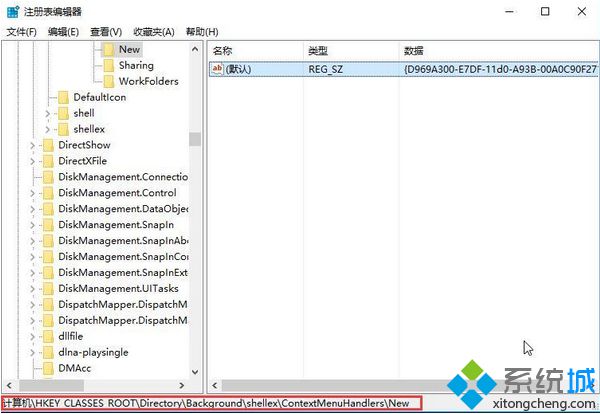
4、在ContextMenuHandlers展开项找到:New,左键单击:New,如果没有New,右键ContextMenuHandlers--新建--项,命名为New;
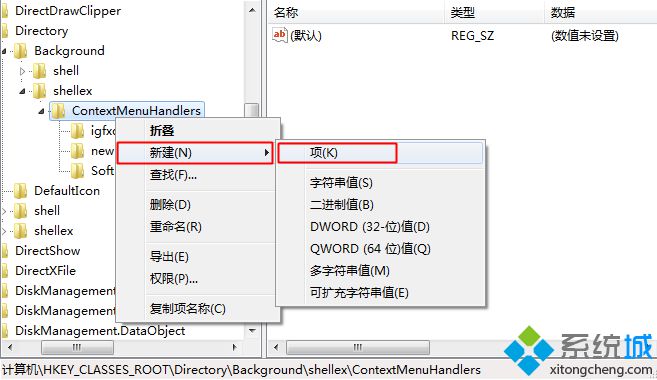
5、在New对应的右侧窗口,(默认)的值是:{D969A300-E7FF-11d0-A93B-00A0C90F2719},如果不是,则左键双击:(默认),在弹出的编辑字符串的对话框中,把数值数据更改为:{D969A300-E7FF-11d0-A93B-00A0C90F2719},再点击:确定;
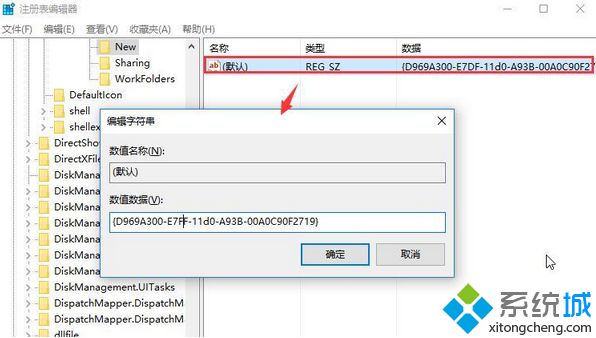
6、回到系统桌面,右键点击桌面空白处,可见:新建 - 文件夹。
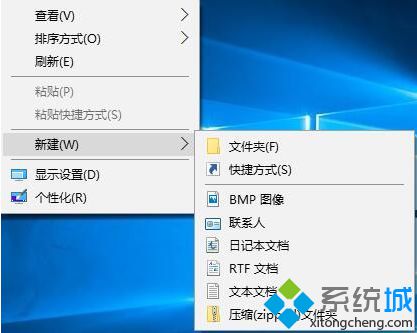
通过上述步骤操作,我们就能在Win10右键菜单中重新找回新建文件夹选项了。win10右键菜单新建选项丢失初步判断和优化或第三方安全软件有关,如果你也遇上这样的问题,不妨试试上面系统城小编整理的方法。
相关推荐:
Win10系统下如何自定义新建文件夹默认名称【图文教程】
相关教程:新建没有文件夹选项卡u盘的文件夹突然不见了找回文件右键新建excel2007不见了右键文件夹电脑卡死我告诉你msdn版权声明:以上内容作者已申请原创保护,未经允许不得转载,侵权必究!授权事宜、对本内容有异议或投诉,敬请联系网站管理员,我们将尽快回复您,谢谢合作!










